C'est peut-être tôt, mais j'attends avec impatience la sortie d'Ubuntu 19.10 depuis un certain temps déjà. En tant que personne impatiente et ayant promis aux lecteurs de l'article FOSSLinux annonçant la sortie d'Eoan Ermine que nous vous fournirions une critique d'Ubuntu 19.10 Eoan Ermine - Beta. Alors voilà.
Installation
Obtenir l'image Ubuntu 19.10 - Eoan Ermine - Beta est assez simple. Rendez-vous simplement sur releases.ubuntu.com/19.10 et téléchargez l'image du bureau.
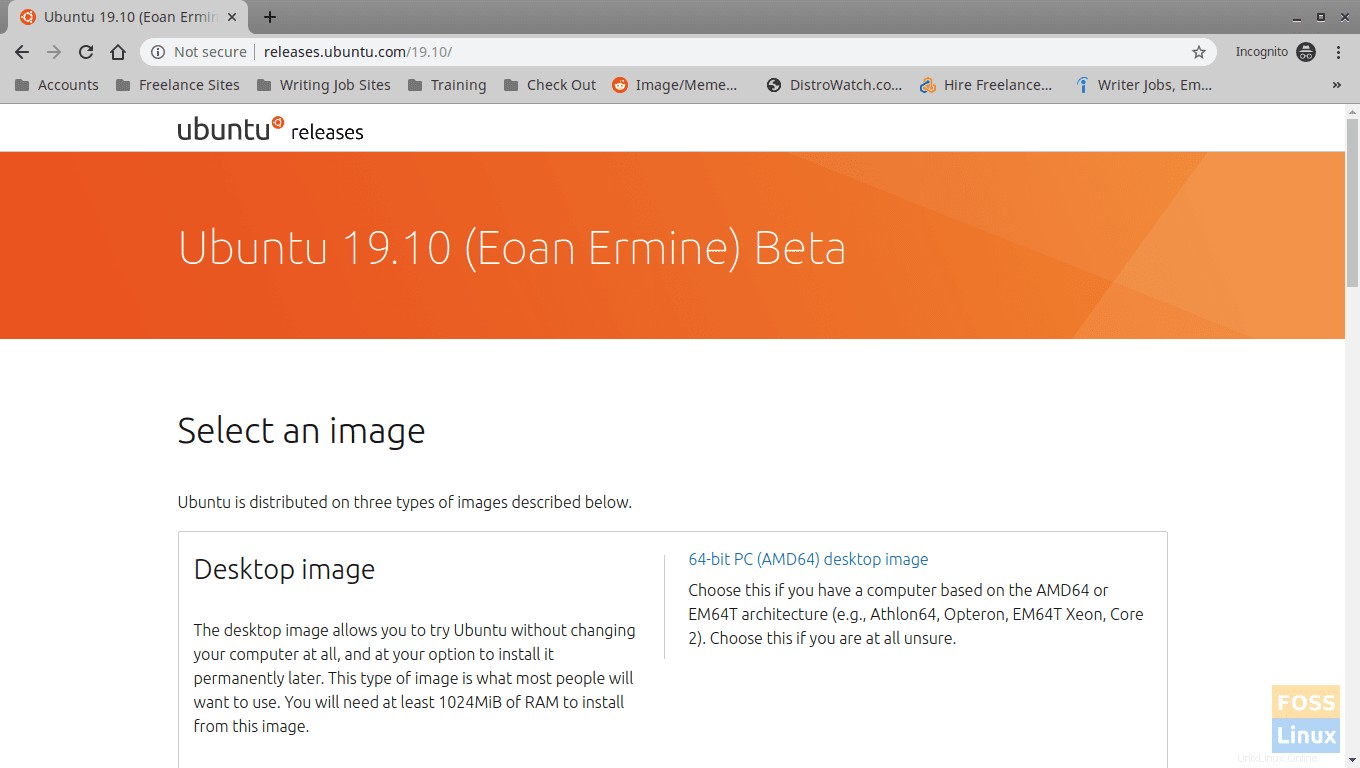
Après avoir préparé le fichier .iso Ubuntu 19.10 Beta sur votre support d'installation, insérez et démarrez le démarrage à partir du support comme vous le feriez pour toute autre installation de distribution.
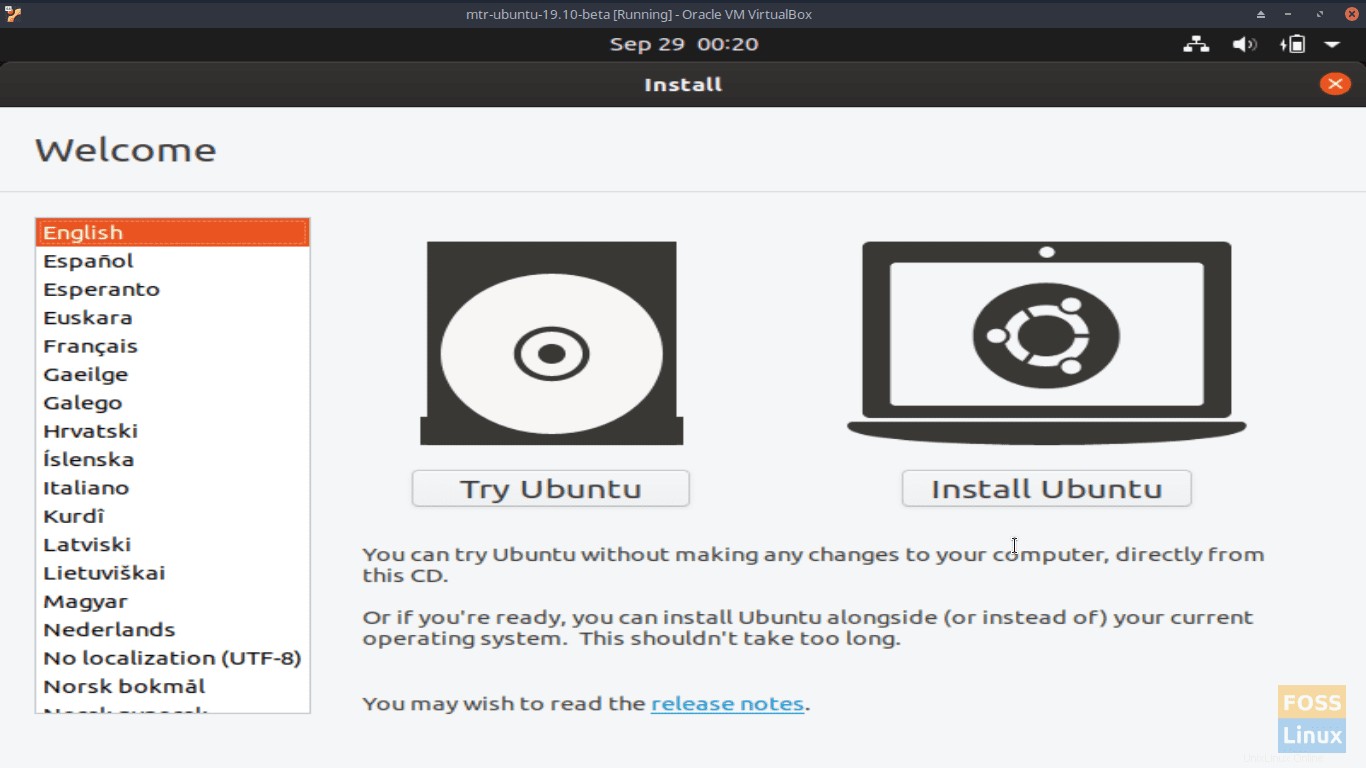
À la Bienvenue - Installer fenêtre, sélectionnez la langue souhaitée. Cliquez sur Installer Ubuntu .

Au niveau de l'Installation – Clavier fenêtre de disposition, sélectionnez la disposition de votre clavier et cliquez sur Continuer .
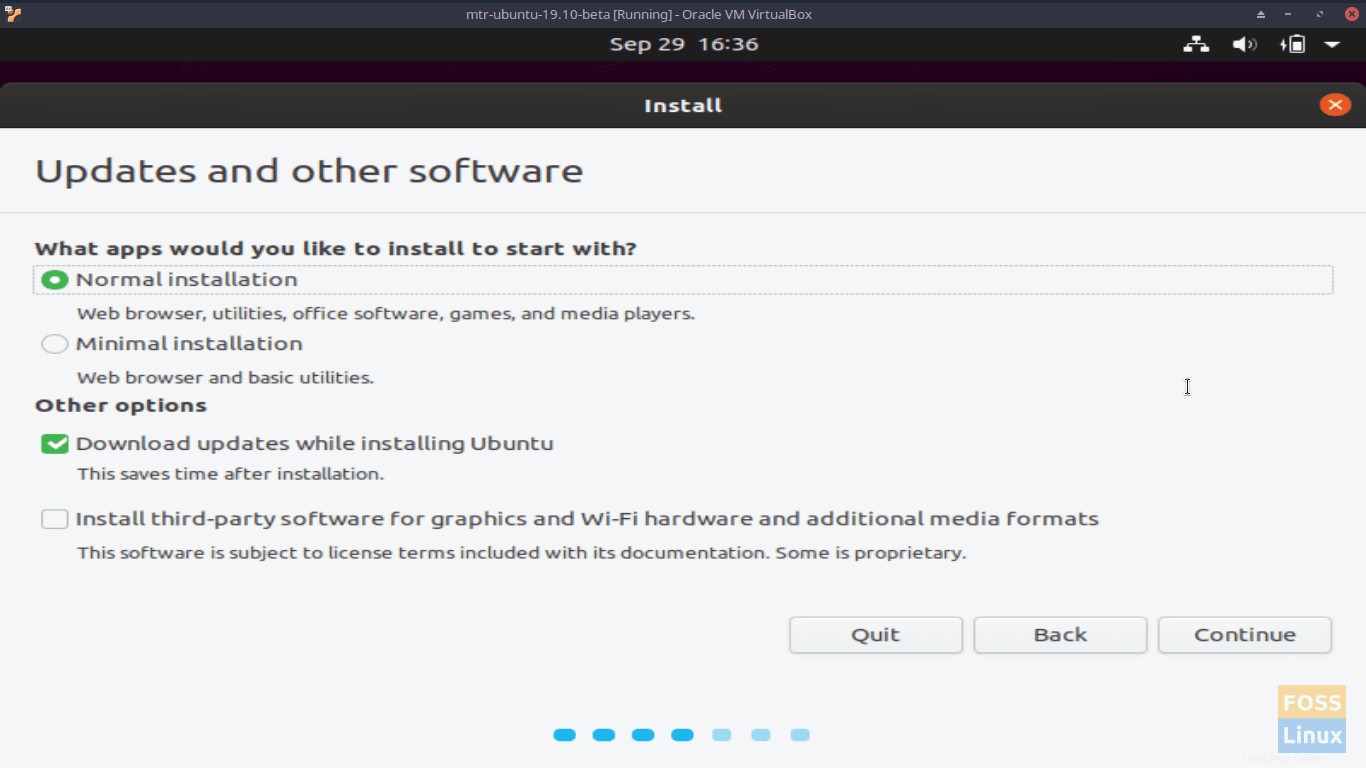
À l'Installation – Mises à jour et autres logiciels Windows, sélectionnez Installation normale , assurez-vous que Télécharger les mises à jour lors de l'installation d'Ubuntu est cochée, puis cliquez sur Continuer .
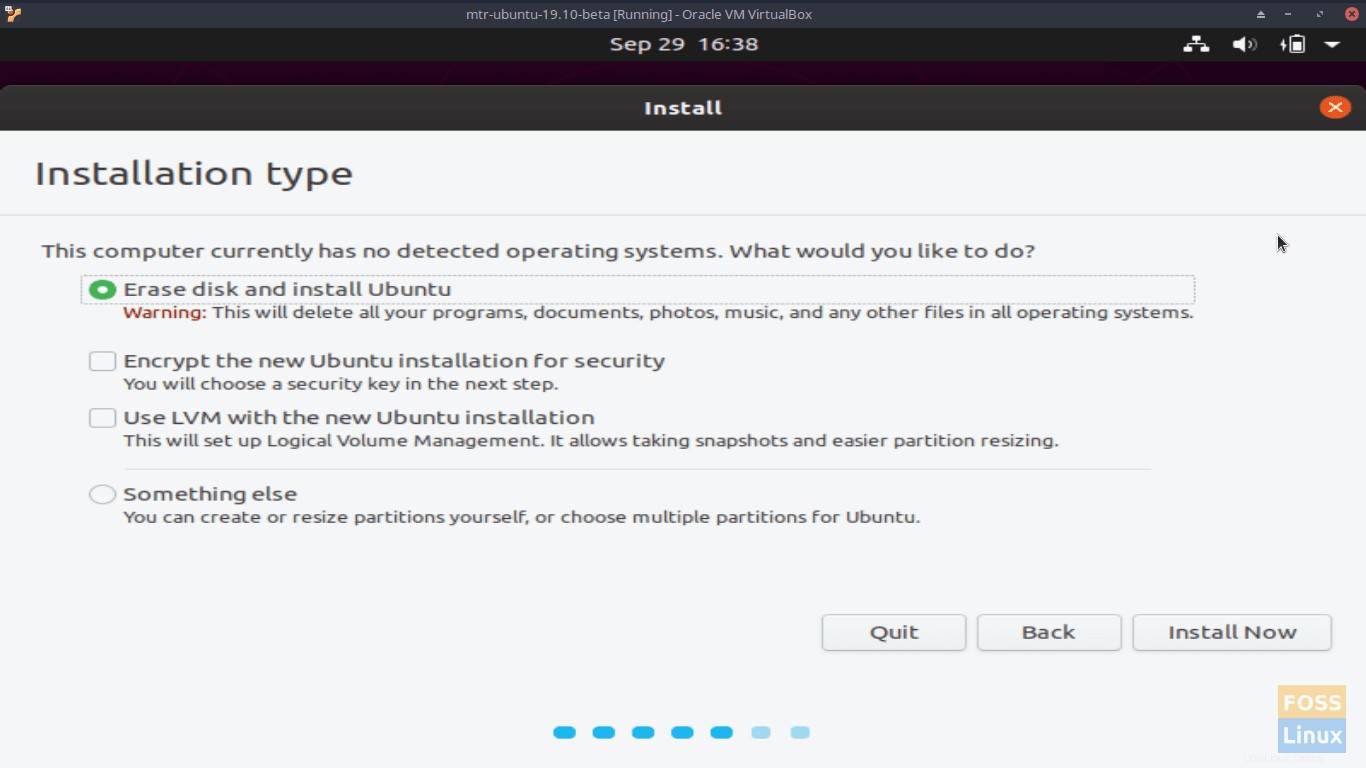
Au niveau de l'Installation - Type d'installation fenêtre, sélectionnez Effacer le disque et installer Ubuntu (puisqu'il ne s'agit que d'une installation bêta). Cliquez sur Installer maintenant .
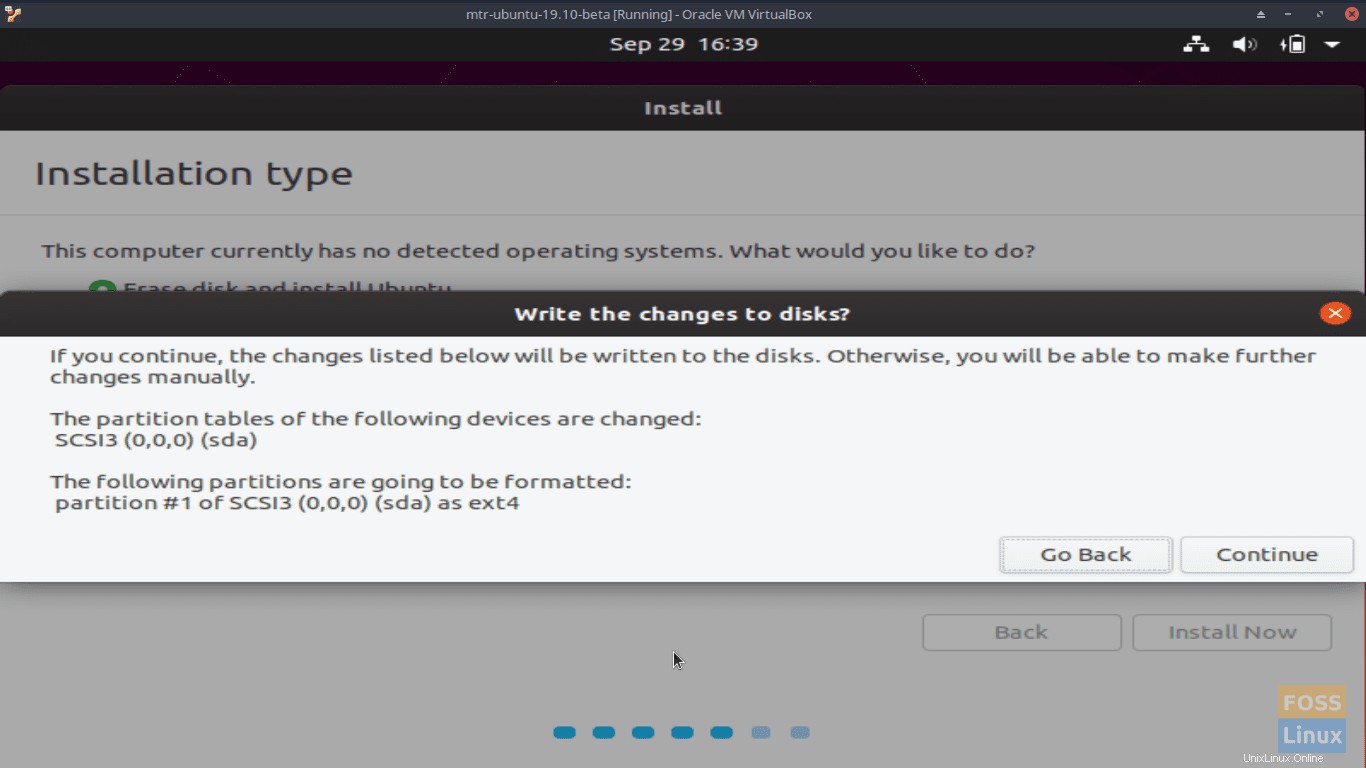
Lorsque vous êtes invité à écrire les modifications sur les disques ? , assurez-vous que les informations sont correctes, puis cliquez sur Continuer .
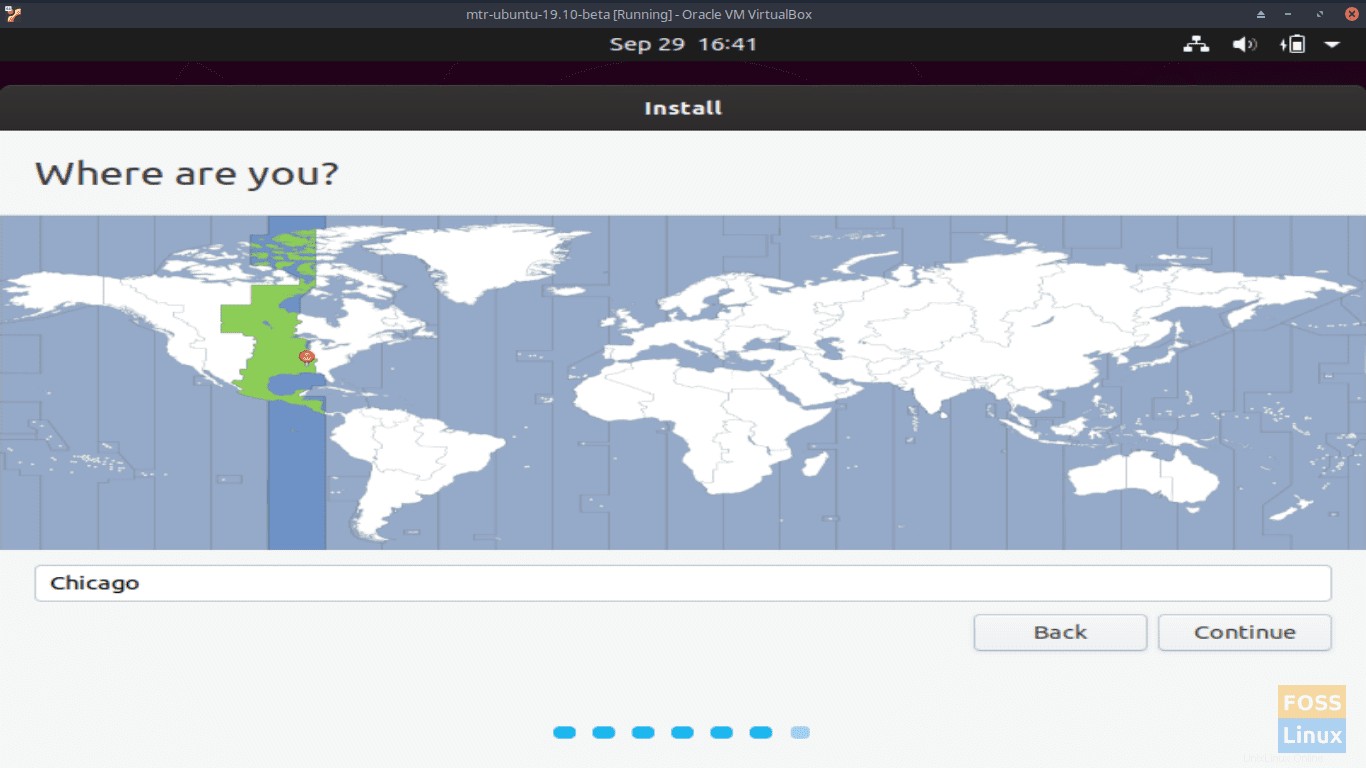
Sélectionnez votre emplacement dans Installer - Où êtes-vous ? la fenêtre. Cliquez sur Continuer .
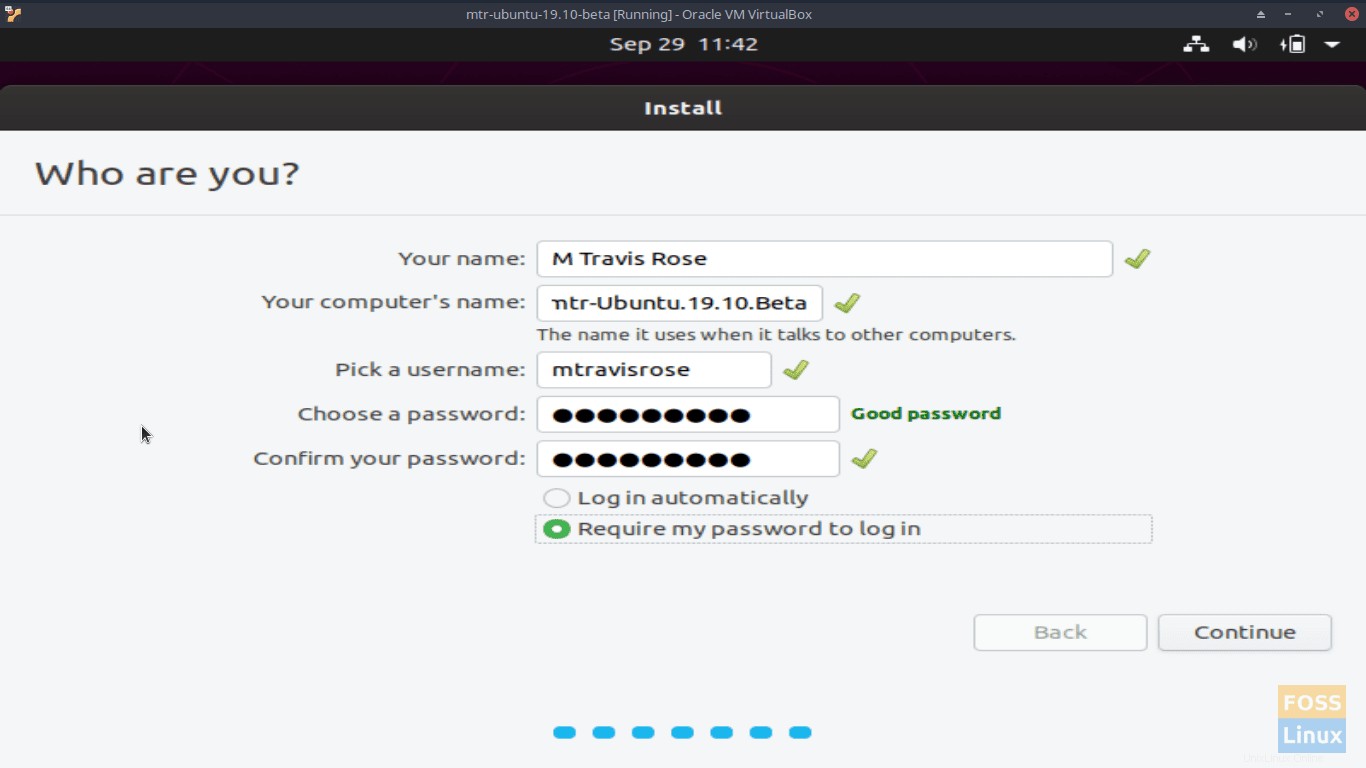
À l'Installation – Qui êtes-vous ? fenêtre, saisissez votre nom , nom de l'ordinateur , nom d'utilisateur , et entrez et vérifiez votre mot de passe . Cliquez sur Continuer .
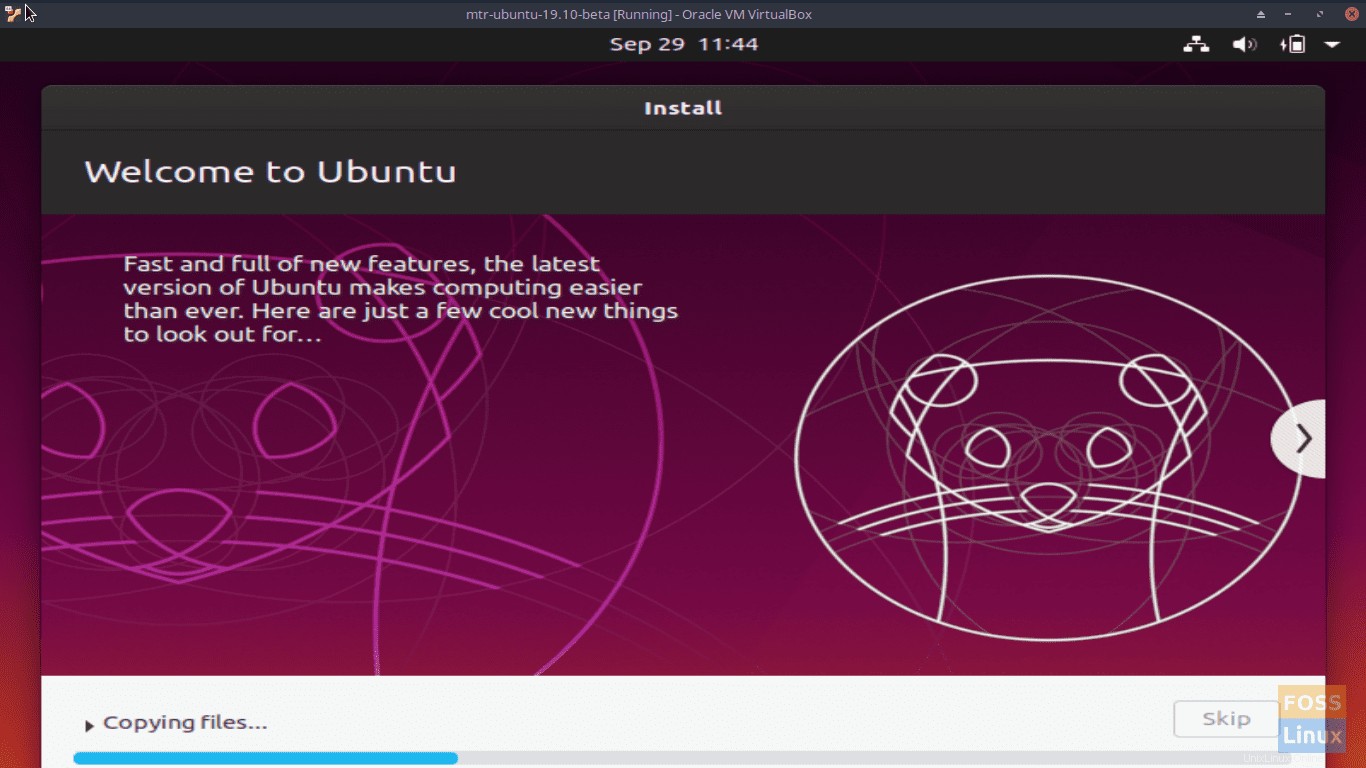
Veuillez patienter pendant que vos fichiers sont copiés et installés, et que votre matériel est configuré.
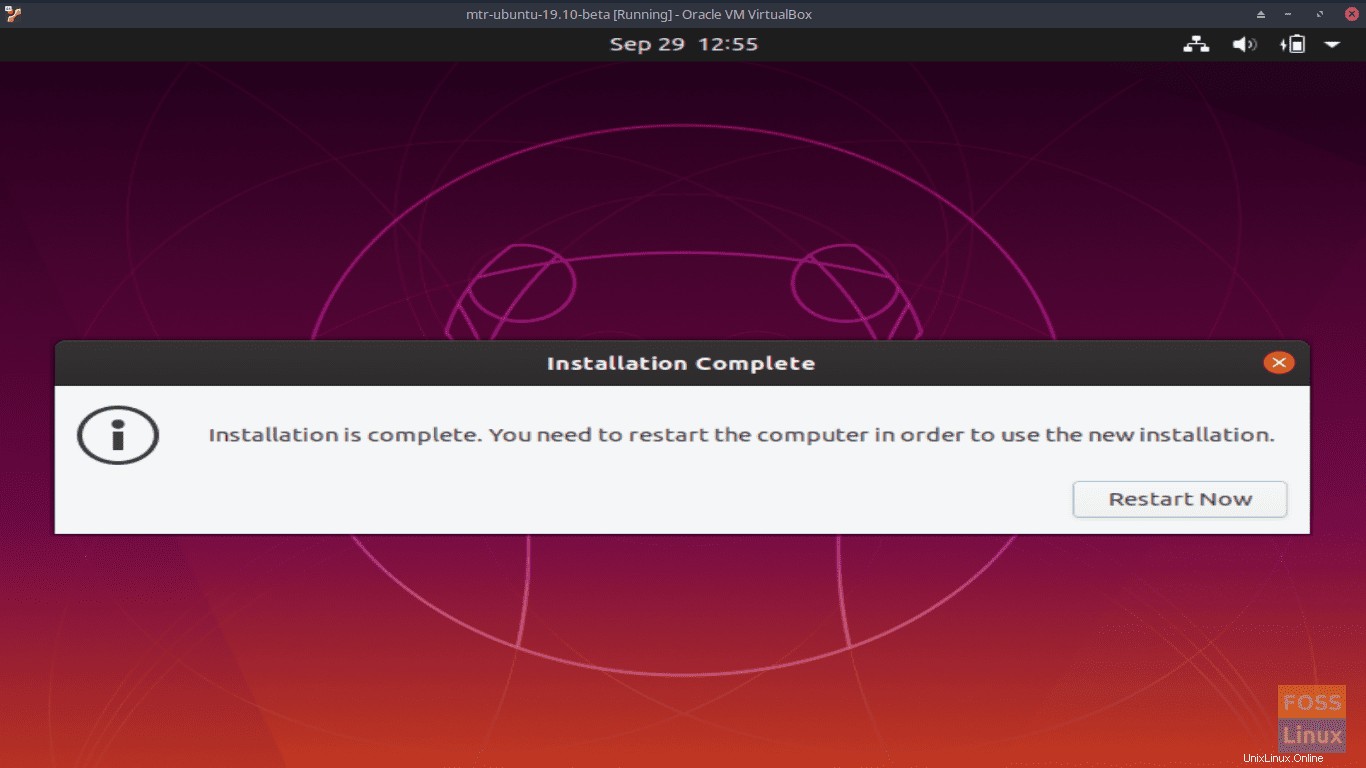
Lorsqu'il est présenté, le message Installation terminée fenêtre, cliquez sur Redémarrer maintenant .
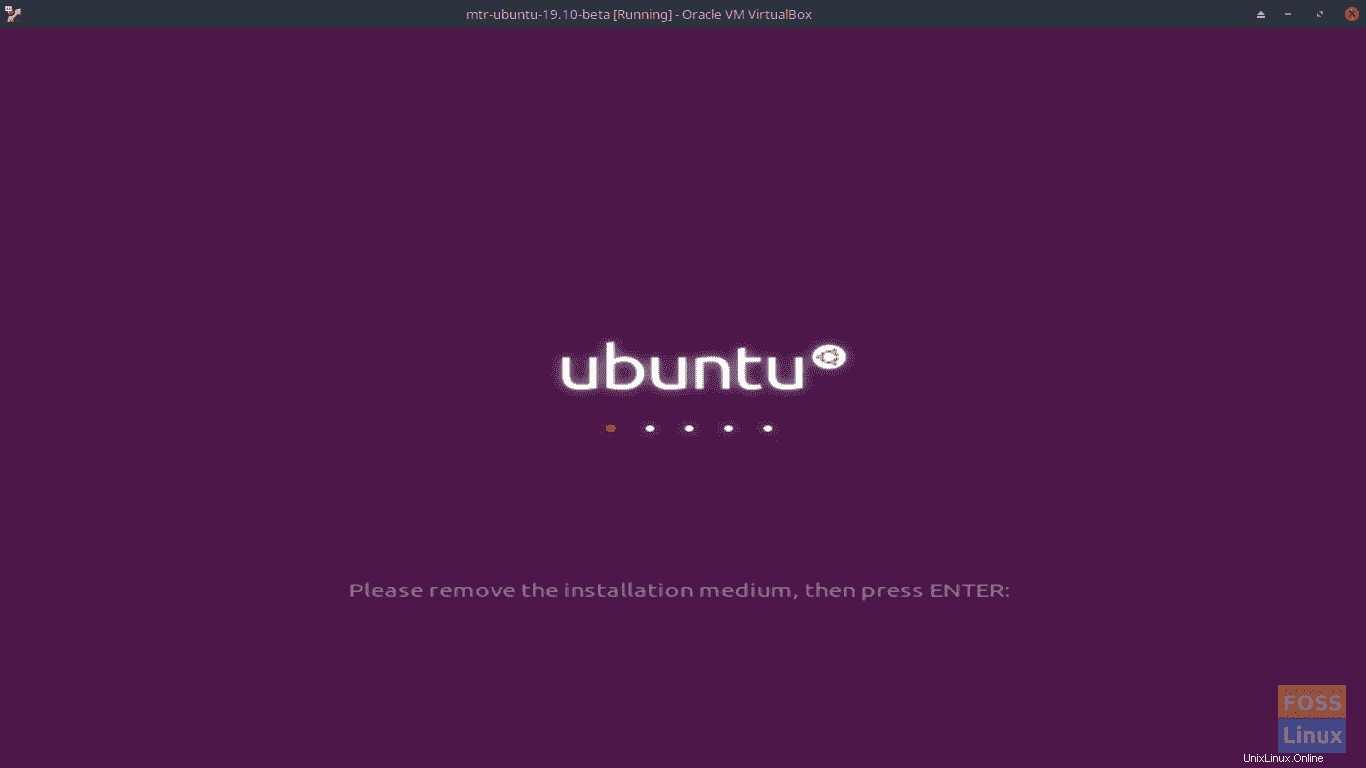
Retirez votre support d'installation et appuyez sur
L'installation d'Ubuntu 19.10 - Eoan Ermine - Beta était simple, directe et étonnamment rapide compte tenu de la puissance minimale de RAM et de processeur de la machine sur laquelle j'ai installé la distribution bêta. Je n'ai rencontré absolument aucun problème ni erreur lors de l'installation.
Configuration initiale et impressions initiales
Je dois admettre que lors du premier démarrage d'Ubuntu 19.10 Beta, je cherchais à voir une amélioration accrue du temps de démarrage de la distribution. Comme FOSSLinux l'a signalé le mois dernier, Ubuntu 19.10 utilise la compression LZ4 pour améliorer le temps de démarrage. Cependant, comme nous l'avons mentionné dans notre article, la compression LZ4 ne réduit que de quelques fractions de secondes le temps de démarrage, de sorte que l'augmentation n'était pas perceptible.
Cependant, je n'ai jamais eu de problème avec le temps de démarrage d'Ubuntu, quelle que soit la version. La version bêta d'Ubuntu 19.10 ne fait pas exception.
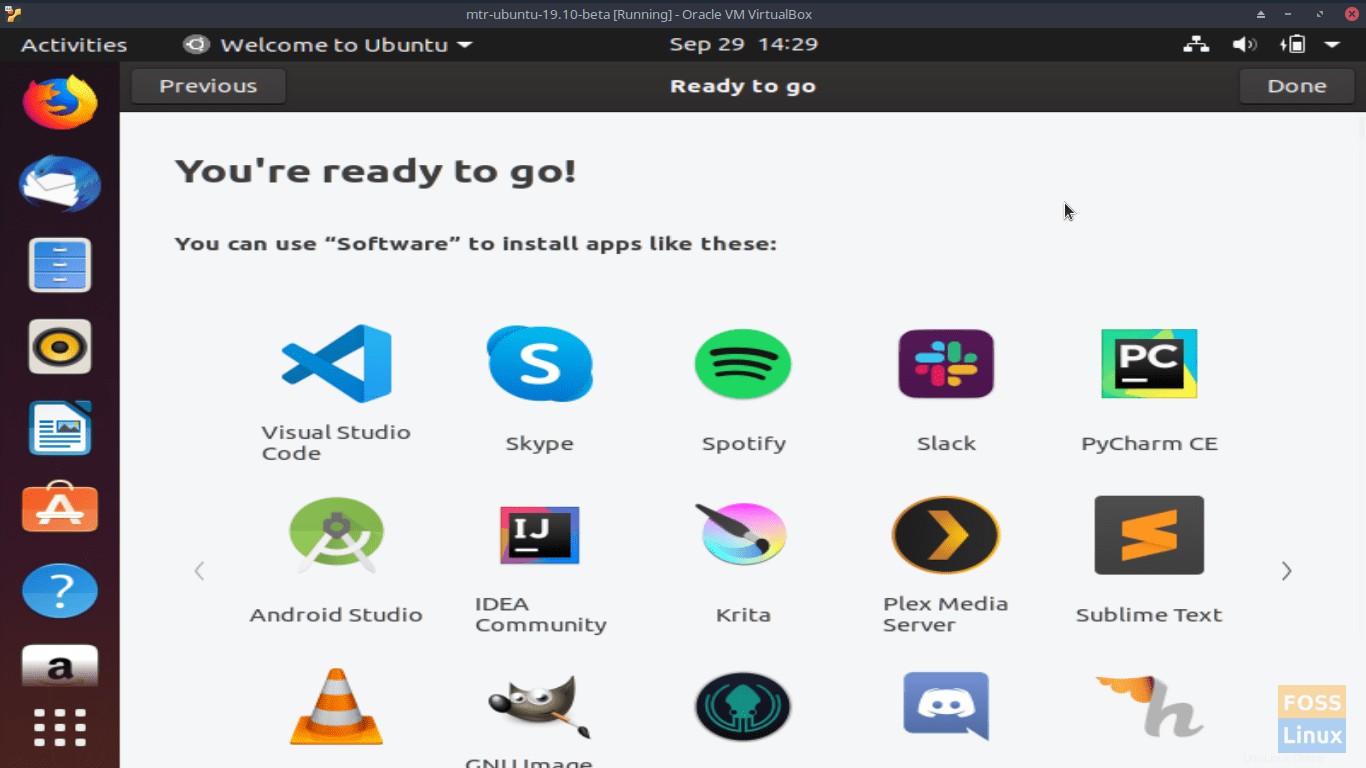
Au démarrage, une série de fenêtres contextuelles vous guident dans la connexion de vos comptes en ligne (par exemple, Ubuntu Single Sign-On, Google, Microsoft, etc.), vous aidant à améliorer Ubuntu et à configurer vos paramètres de confidentialité. Comme il ne s'agit que d'une installation bêta, continuez à cliquer sur Suivant jusqu'à ce que vous arriviez à la dernière Vous êtes prêt ! la fenêtre. Cliquez sur Terminé .
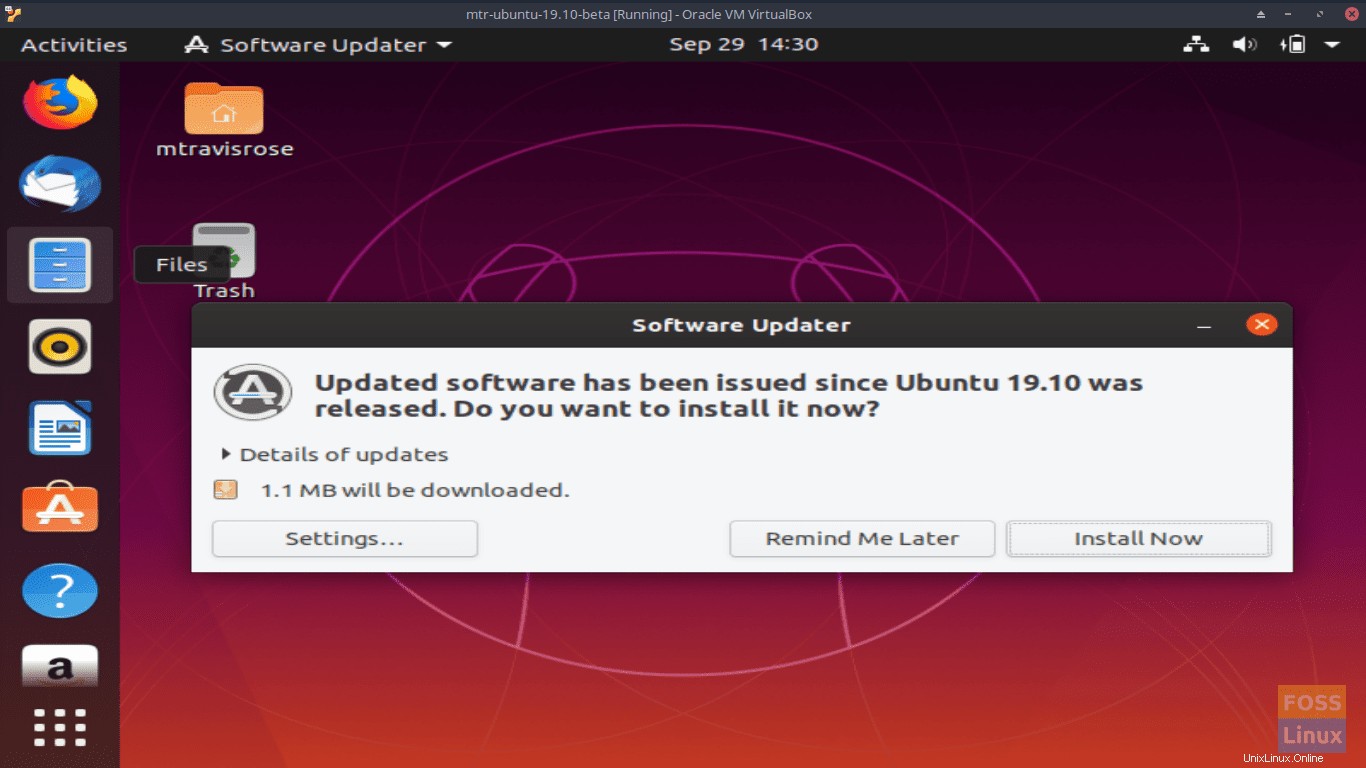
Une chose que j'apprécie dans l'installation d'Ubuntu 19.10 Beta, c'est qu'ils vous demandent automatiquement de mettre à jour le logiciel depuis la dernière version. C'est une fonctionnalité utile. Cliquez sur Installer maintenant lorsqu'il est présenté, le Mise à jour du logiciel la fenêtre. Saisissez votre mot de passe et cliquez sur Authentifier lorsqu'on lui demande de le faire.
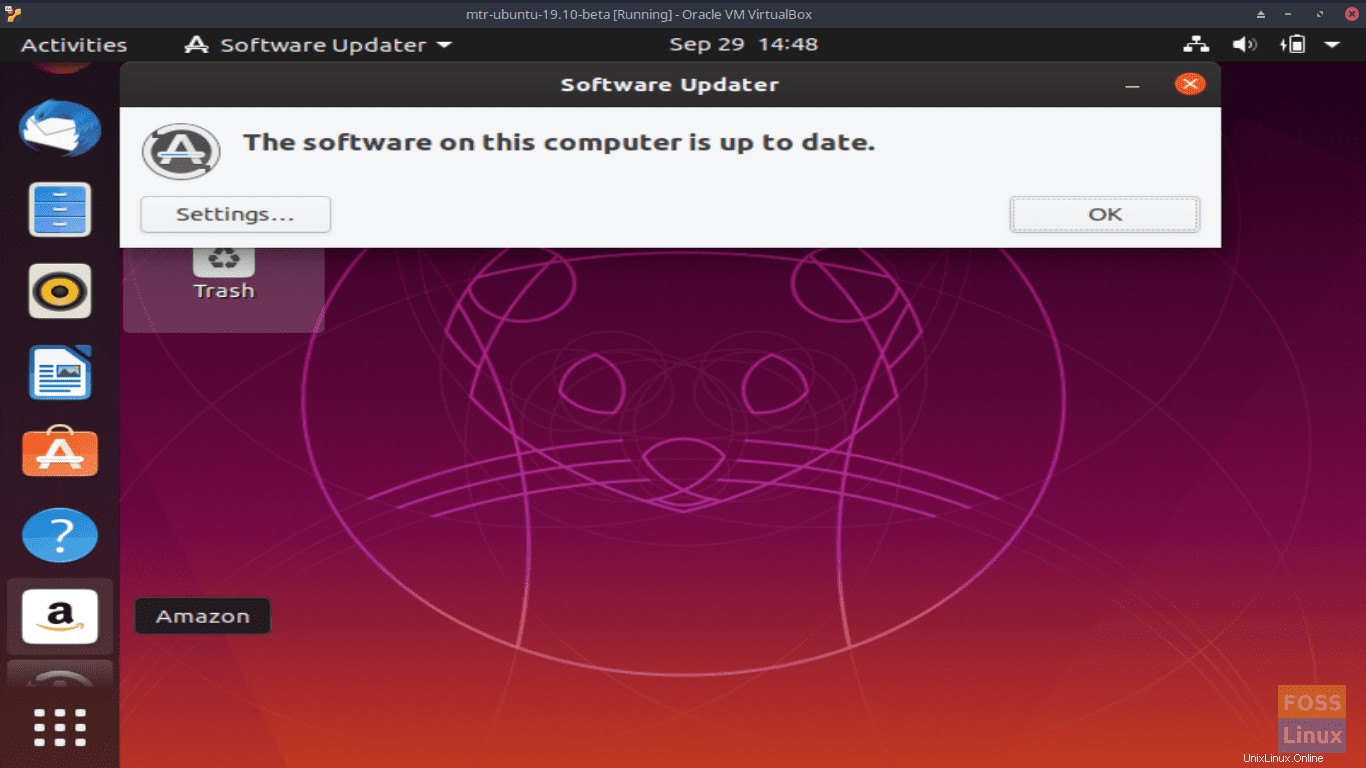
Cliquez sur OK lorsqu'il est informé que votre logiciel est à jour.
Une fois sur le bureau par défaut d'Ubuntu 19.10 Beta, vous verrez qu'il a le même aspect net et net que les versions précédentes, à l'exception de l'arrière-plan. Alors que Gnome est à la version 3.34, ce fait n'est pas perceptible uniquement sur le bureau. Cependant, les thèmes Yaru GTK et Icon sont et ont l'air nets !
Soluce préliminaire
Comme il ne s'agit que d'une distribution bêta, nous n'approfondirons pas trop le fonctionnement interne d'Ubuntu 19.10 Beta. Peut-être que lors de sa sortie officielle, nous pourrons faire un article plus approfondi. Cependant, je voulais partager avec les lecteurs de FOSSLinux certaines fonctionnalités qui ont à la fois suscité mon intérêt et m'ont impressionné.
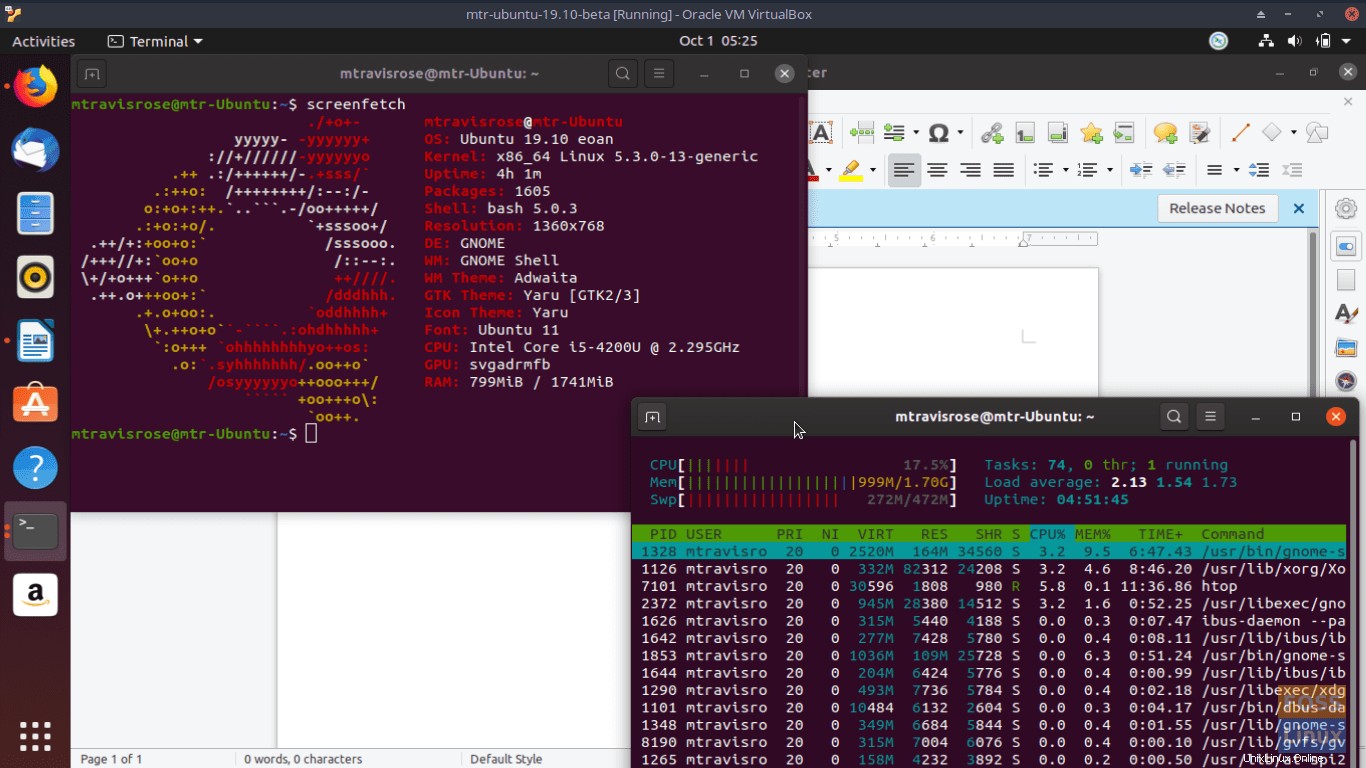
Ubuntu 19.10 Beta est livré avec un ensemble assez générique d'applications, notamment Firefox, la suite Office Libre, Rythmbox, le client de bureau à distance Remmina, TeXinfo, Thunderbird et bien d'autres.
J'ai parcouru quelques-unes de ces applications pour tester la fonctionnalité et tester notre distribution bêta. Tout fonctionnait très bien. Je n'ai rencontré aucune erreur ni aucun problème de performances.
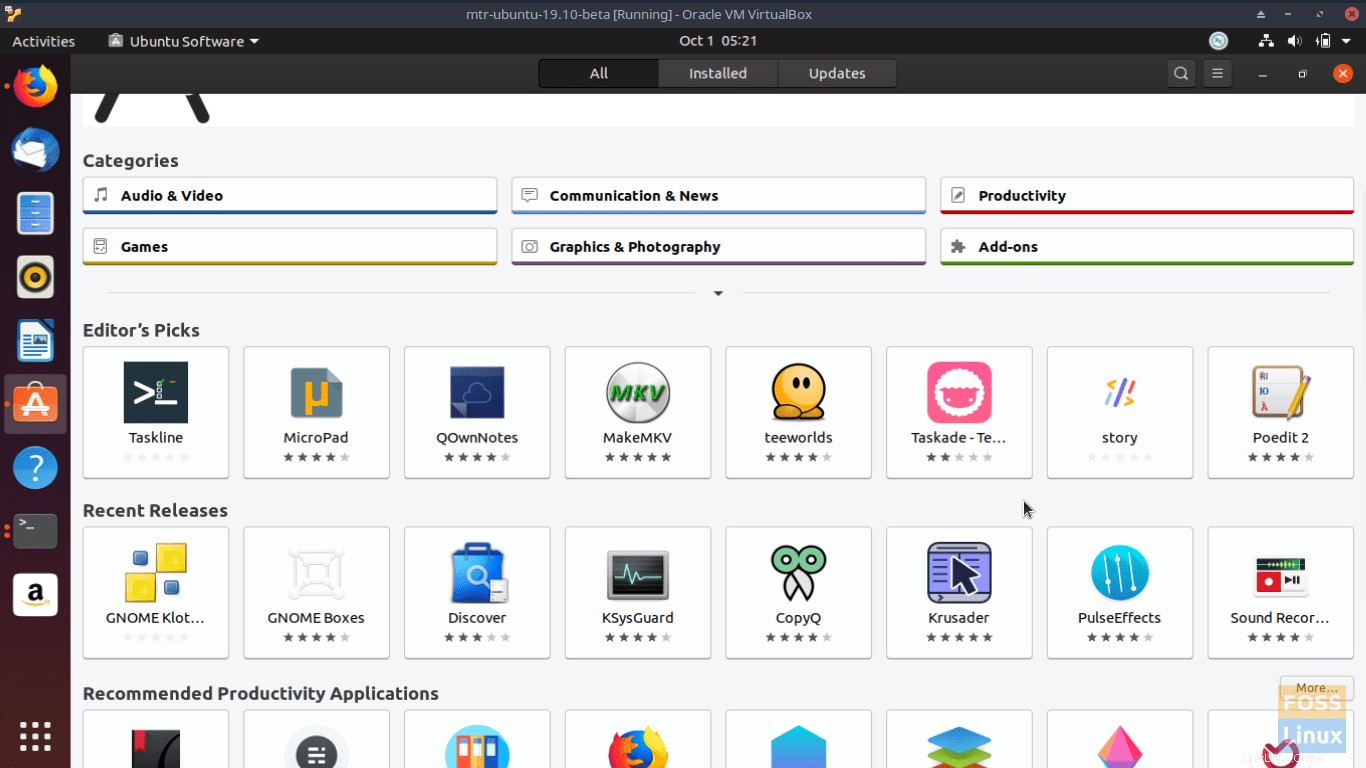
Comme toujours, vous pouvez installer le logiciel que vous voulez à partir du centre logiciel Ubuntu, mais avec Snaps maintenant, vous avez d'autres options que les fichiers .deb (apt) pour installer votre logiciel. Aussi, parce que Canonical, la société mère d'Ubuntu, tous les logiciels disponibles dans le Snap Store, sont facilement disponibles dans le Ubuntu Software Center. C'est une excellente fonctionnalité et donne à Ubuntu 19.10 un avantage considérable sur certaines autres distributions.
Outre la mise à jour de Gnome vers la v3.34, les améliorations apportées au nouveau système de distribution de packages, Snap, et le thème Yaru GTK amélioré, d'autres nouvelles fonctionnalités introduites dans la version bêta d'Ubuntu 19.10 incluent :
- Noyau Linux 5.3 – le noyau mis à jour a été publié le mois dernier et comportait une nouvelle prise en charge des GPU AMD Navi, met à disposition 16 millions de nouvelles adresses IPv4, est compatible avec Intel Speed Select utilisé dans les serveurs Intel Xeon, fournit la prise en charge du clavier MacBook et MacBook Pro, entre autres nouvelles fonctionnalités .
- CCG 9 - la collection de compilateurs GNU (GCC) dans Ubuntu est maintenant à la version 9. Cette version inclut plusieurs améliorations générales ainsi que de nouvelles langues et des améliorations spécifiques à la langue.
- Python 3.7 - cette version de Python inclut de nouvelles fonctionnalités de syntaxe, des modules de bibliothèque, des améliorations du modèle de données et des améliorations de la documentation.
- Golang 1.12 - le langage Go a été mis à jour en février de cette année, et la plupart des modifications/mises à jour sont liées à la mise en œuvre de la chaîne d'outils, de l'environnement d'exécution et des bibliothèques.
- OpenJDK 11 – Open JDK est l'implémentation gratuite et open source de Java SE Platform Edition et a été mise à jour en septembre 2018.
J'ai couru Ubuntu 19.10 Beta à l'épreuve, et ça s'est passé avec brio. J'aime cette distribution et j'attends avec impatience la sortie officielle.
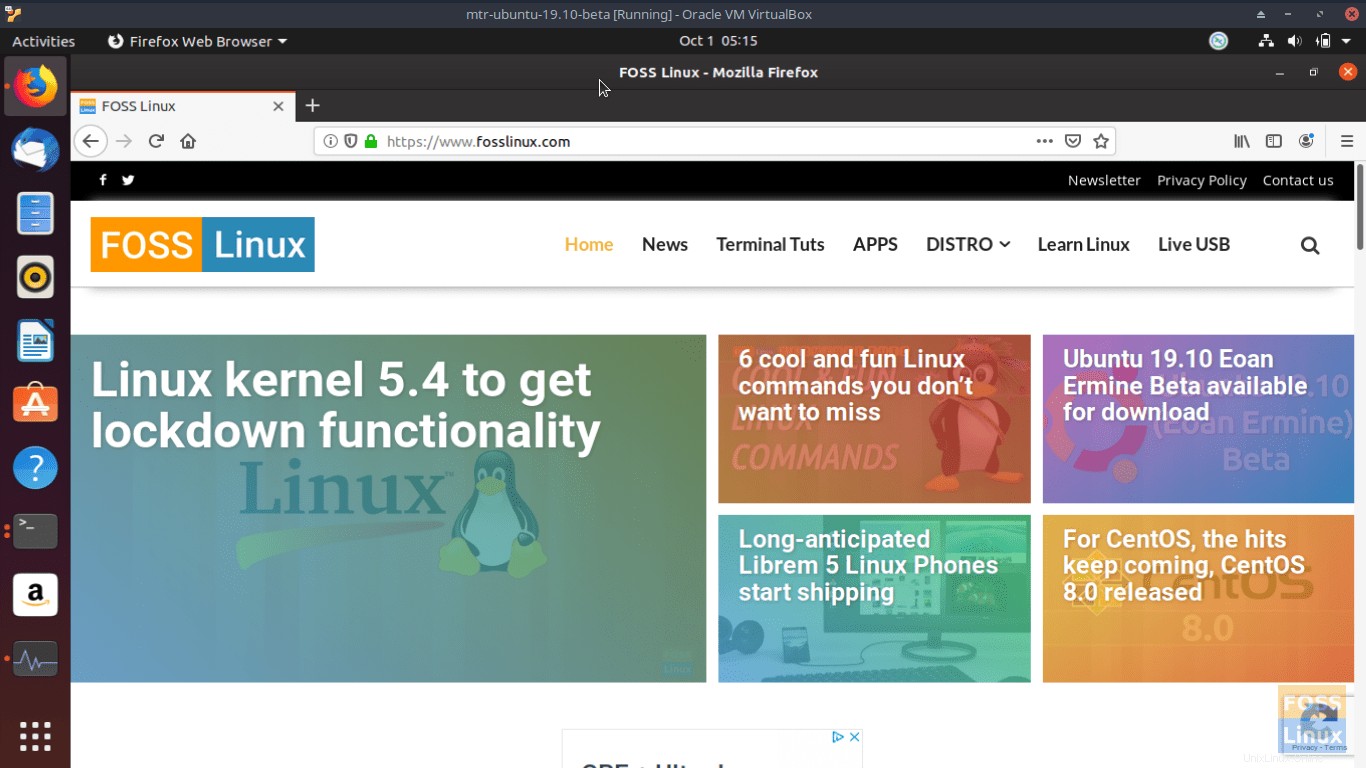
Réflexions finales
J'aime ce que Canonical a fait avec la distribution 19.10 Beta Linux et j'attends avec impatience la version finale plus tard ce mois-ci. Au cours de mes tests limités, je n'ai rencontré aucun problème, problème ou erreur. Bien que je sois satisfait de ma distribution Linux actuelle, je me vois facilement passer à Ubuntu 19.10 en cas de problème.
Il est facile de comprendre pourquoi la distribution Ubuntu figure toujours parmi les cinq distributions Linux les plus populaires sur distrowatch.org.
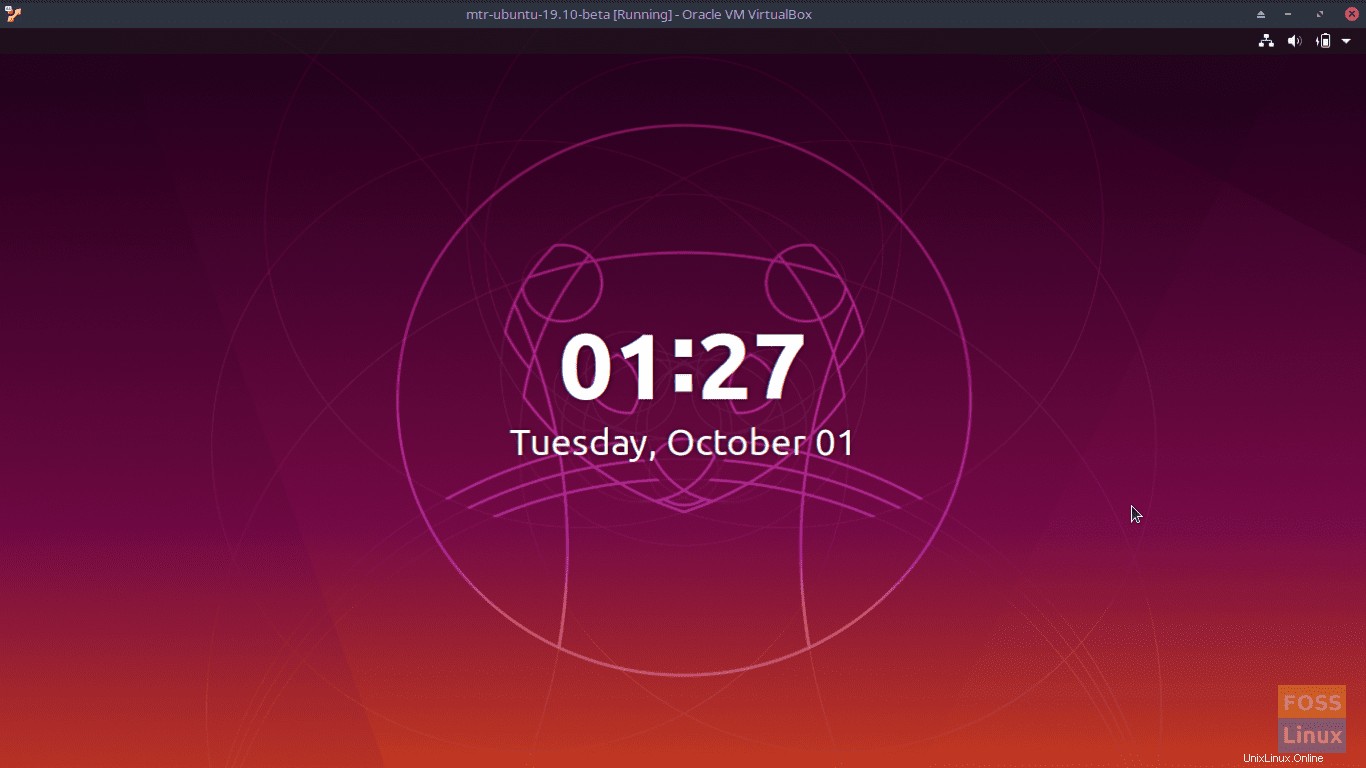
Je vais certainement l'utiliser comme distribution que j'installerai pour la famille, les amis et les clients qui cherchent à s'éloigner de Windows et à plonger dans Linux. C'est une distribution stable et viable pour les débutants et les experts Linux.
Selon le wiki Ubuntu, la date de sortie officielle d'Ubuntu 19.10 - Eoan Ermine est fixée au 17 octobre 2019.